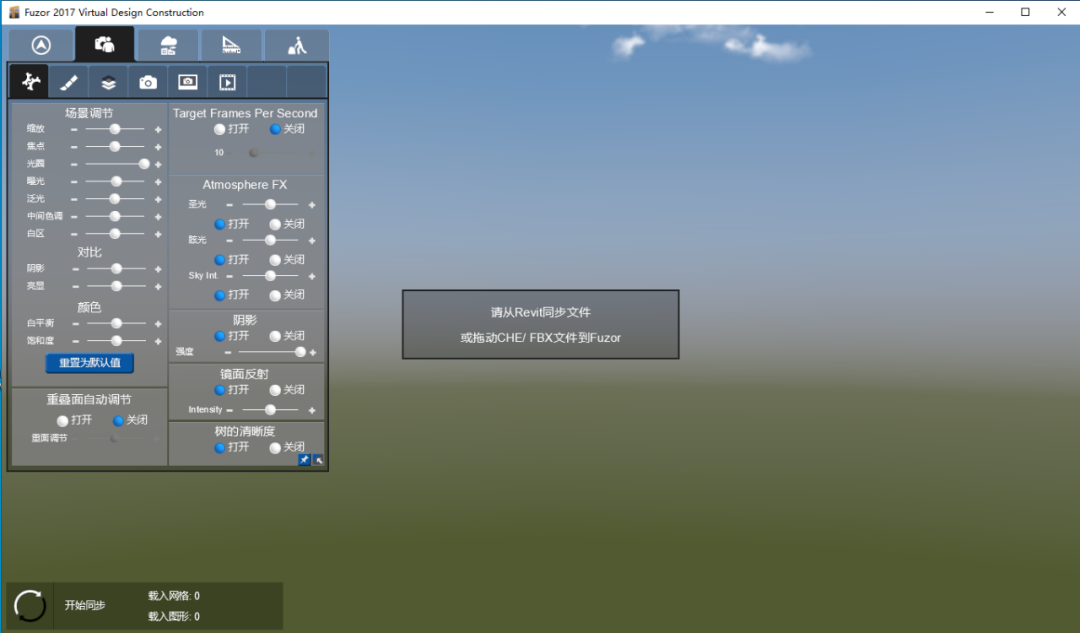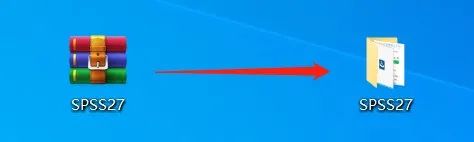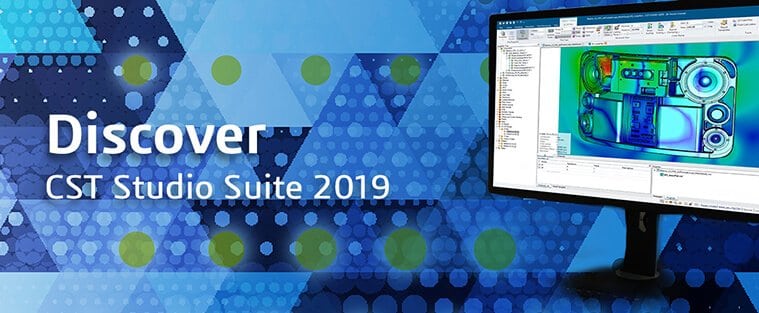Fuzor 2017下载安装教程
Fuzor是一款BIM虚拟现实平台,知识兔可以将BIMVR技术与4D施工模拟技术深度结合的综合性软件,能够让您的BIM模型瞬间转化成带数据的生动BIMVR场景,知识兔让所有项目参与方都能在这个场景中进行深度的信息互动,知识兔让您的BIM模型数据在瞬间变成和游戏场景一样的亲和度极高的模型,并且知识兔它还保留了完整的BIM信息,做到了“用玩游戏的体验做BIM”。
1.知识兔打开下载的Fuzor软件安装包,鼠标右击压缩包选择【解压到当前文件夹】。
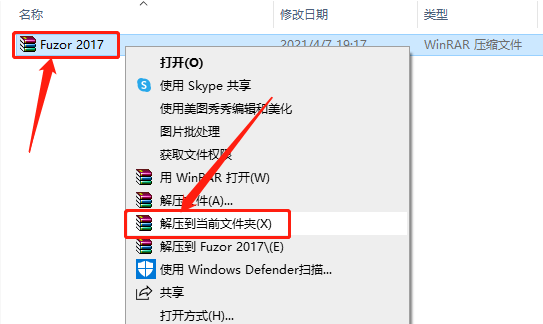
2.等待压缩包解压完成。
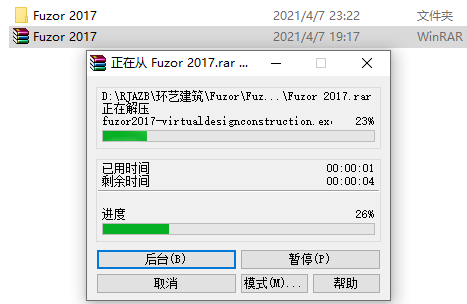
3.知识兔打开解压的【Fuzor 2017】文件夹。
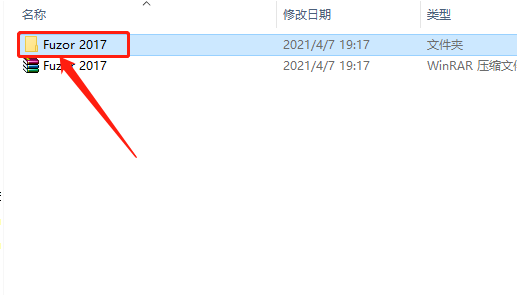
4.鼠标右击【fuzor2017-virtualdesignconstruction】安装程序,知识兔选择【以管理员身份运行】。

5.输入【52pojie】,然后知识兔点击【OK】。
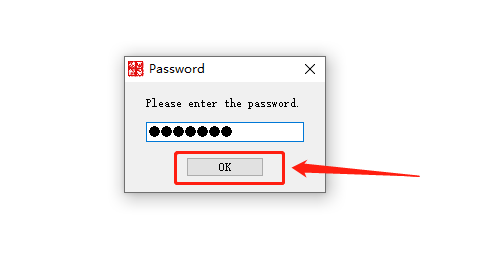
6.知识兔点击【Next】。
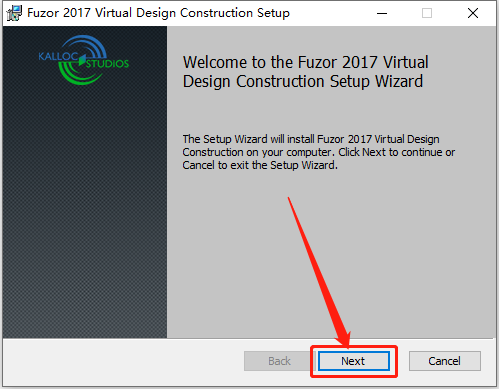
7.勾选【I accept the……】,然后知识兔点击【Next】。
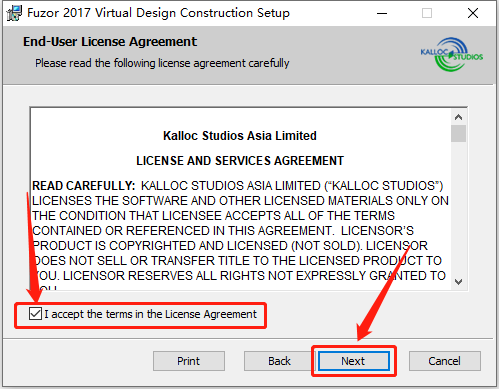
8.知识兔点击【Change】设置软件的安装路径,可自行设置,教程中是安装到D盘新建的一个文件夹中,知识兔设置好安装路径后知识兔点击【Next】。
温馨提示:
这里一定要记得自己所设置的安装路径,知识兔建议和教程中的保持一致,因为后面破解防止你们出错。
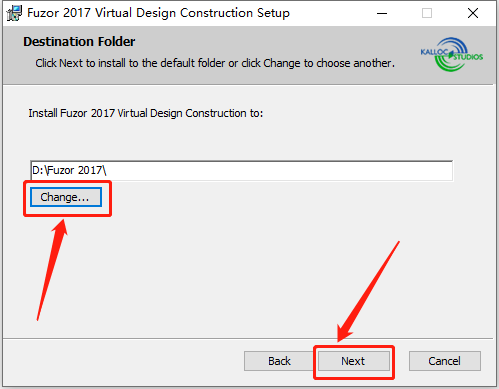
9.软件安装过程中请等待。
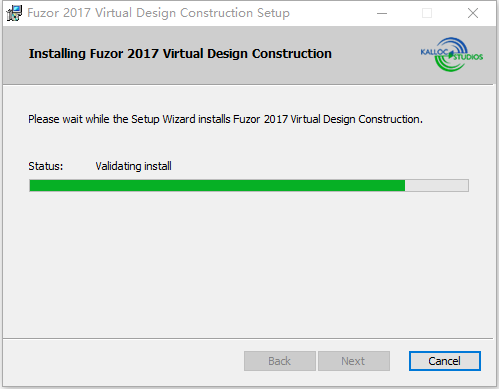
10.弹出如下图所示的窗口知识兔点击【OK】。
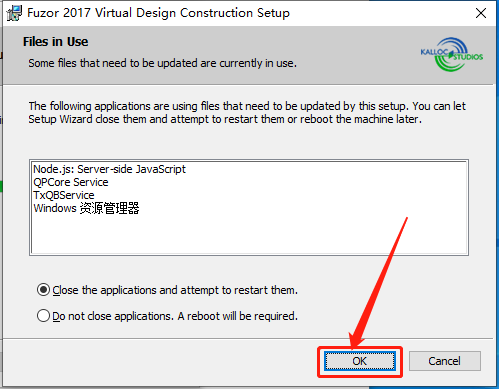
11.知识兔点击【OK】。
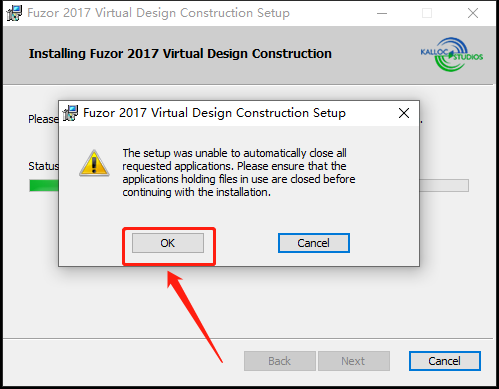
12.安装完成后知识兔点击【Finish】。
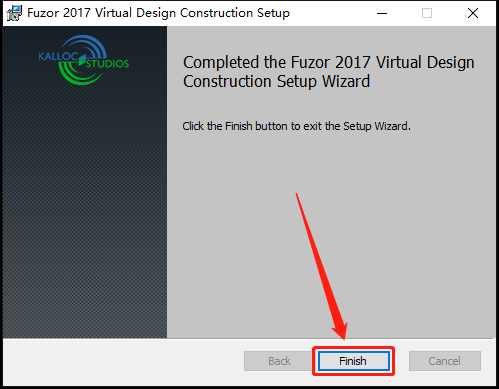
13.知识兔点击【Yes】,之后电脑会自动重启。
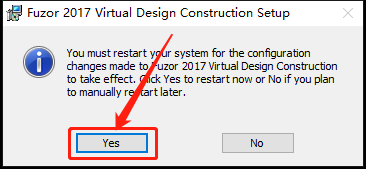
14.电脑重启后,返回到解压的【Fuzor 2017】文件夹中,鼠标右击【fuzor】文件选择【复制】。
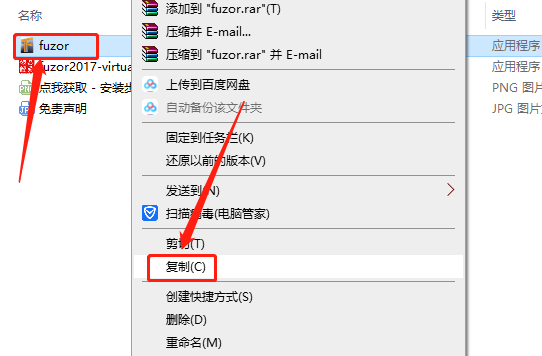
15.这里需要打开软件的安装路径(参考第8步骤),知识兔打开D盘。
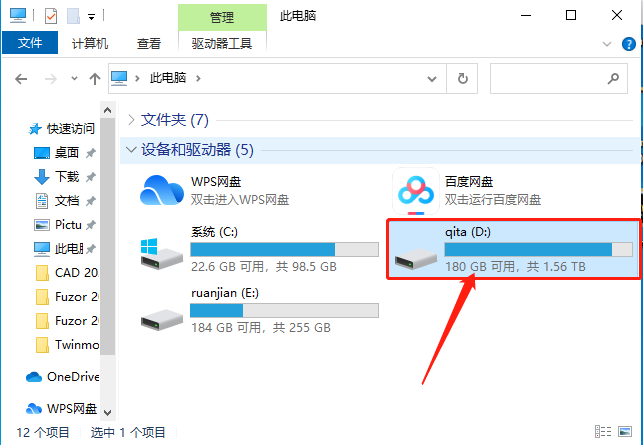
16.知识兔打开【Fuzor 2017】文件夹。
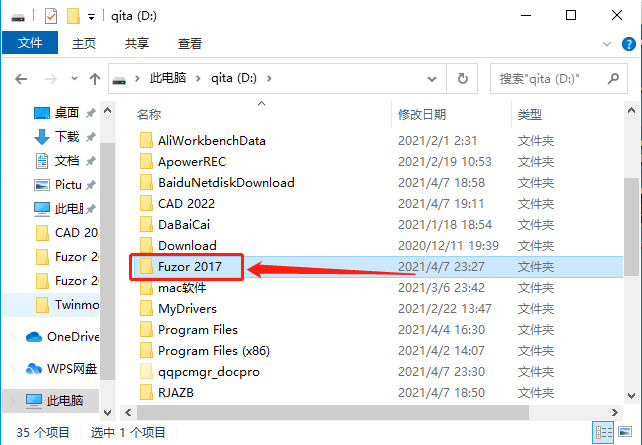
17.知识兔打开【Fuzor 2017 Virtual Design Construction】文件夹。
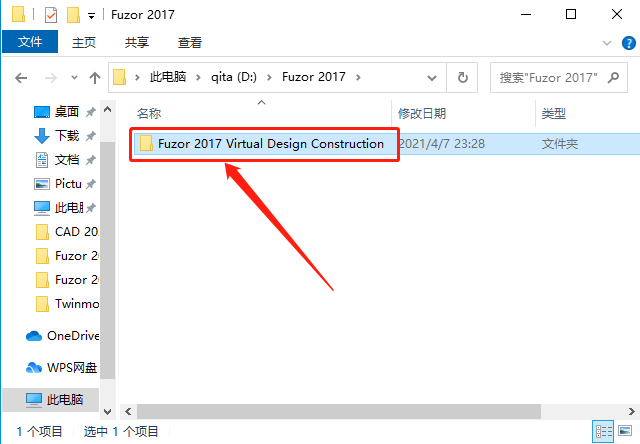
18.知识兔打开的文件夹路径如下图所示。
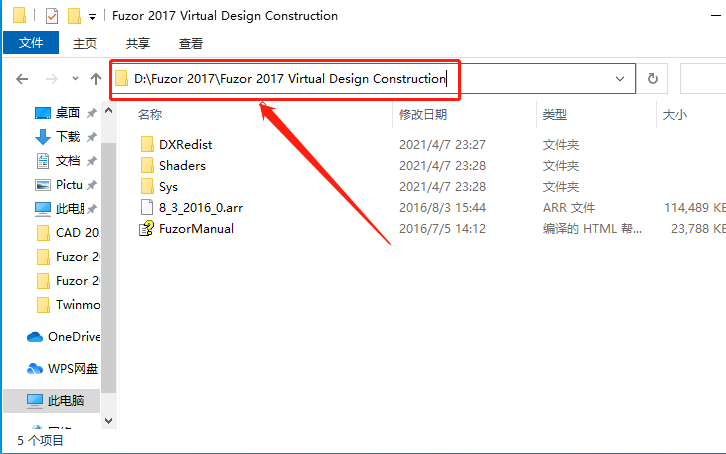
19.在文件夹空白处鼠标右击选择【粘贴】。

20.在桌面上鼠标右击刷新桌面。
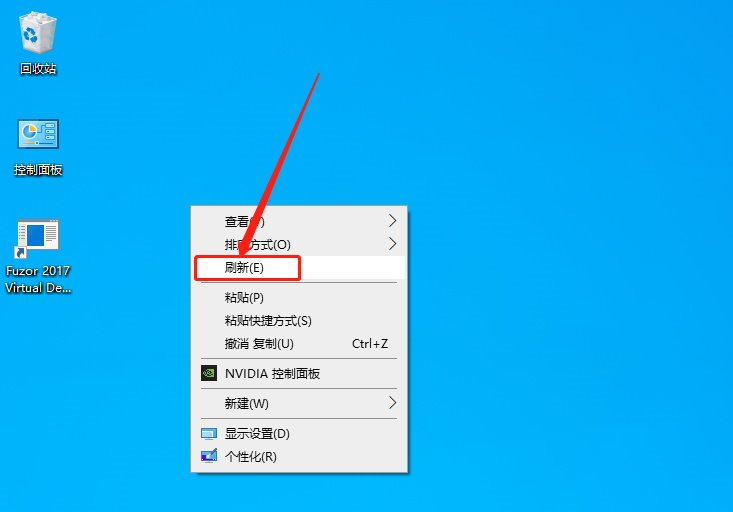
21.知识兔打开Fuzor软件。
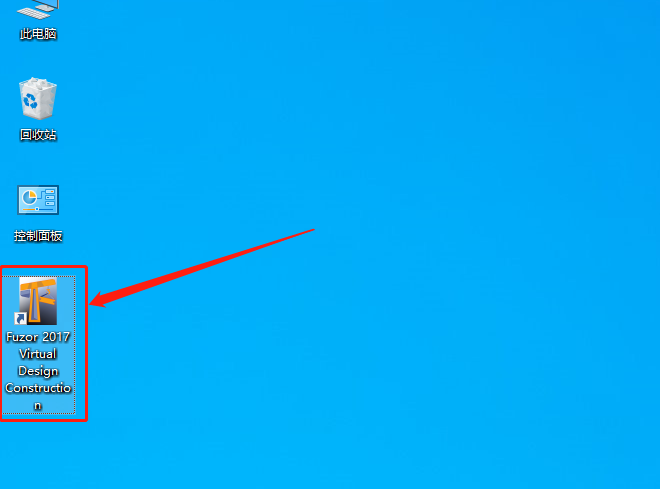
22.软件正在打开中······

23.此时软件为英文版,知识兔点击下图所示的选项设置中文版界面。
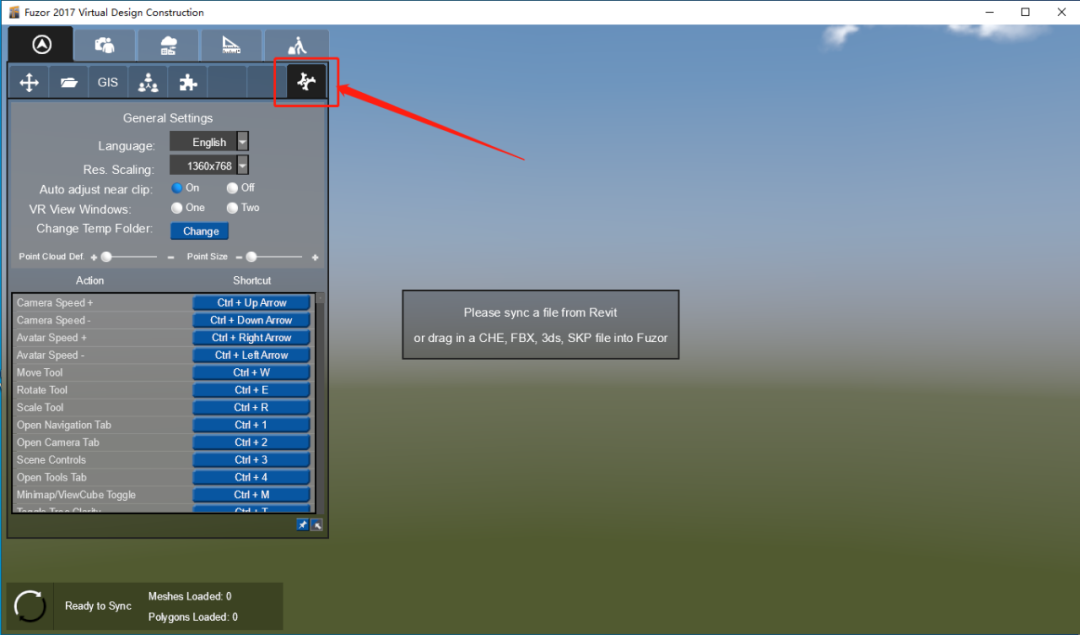
24.语言处选择【Chinese】。
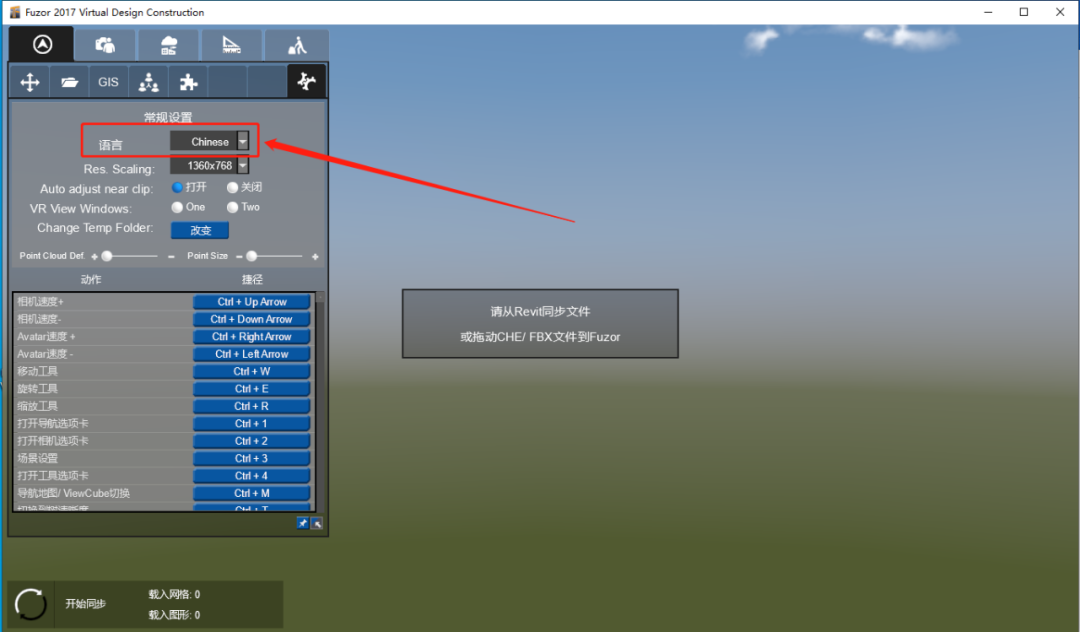
25.安装完成,软件打开界面如下图所示。